Cum să oprești computerul de pe telefon

Cum să oprești computerul de pe telefon
Site-urile web sunt găzduite pe servere care sunt practic computere care rămân pornite tot timpul și care pot deservi sute și mii de solicitări simultan. Ca orice computer, un server se poate defecta și va lua cu el orice site web găzduit pe el. Aceasta înseamnă că nu o veți putea accesa. Acestea fiind spuse, este rar ca un server să cadă. Problemele cu conexiunea la internet, browserul și chiar sistemul de operare vă pot împiedica să accesați un site web.
Remediați această pagină web nu este disponibilă
Când nu puteți accesa un site web, este posibil să vedeți mesajul Această pagină web nu este disponibilă sau ceva similar. Mesajul de eroare poate diferi în funcție de browserul în care îl vedeți și de orice consideră browserul dvs. greșit. Indiferent, încercați următoarele remedieri pentru a o rezolva.
1. Verificați dacă site-ul web este inactiv
Primul lucru pe care ar trebui să-l verificați când vedeți mesajul Această pagină web nu este disponibilă, este dacă site-ul web este oprit sau dacă există o problemă cu conexiunea din partea dvs. Pentru a verifica starea unui site web, urmați acești pași.
Dacă site-ul web este defect, nu puteți face nimic pentru a-l remedia. Depinde de site-ul web să rezolve orice probleme întâmpină.
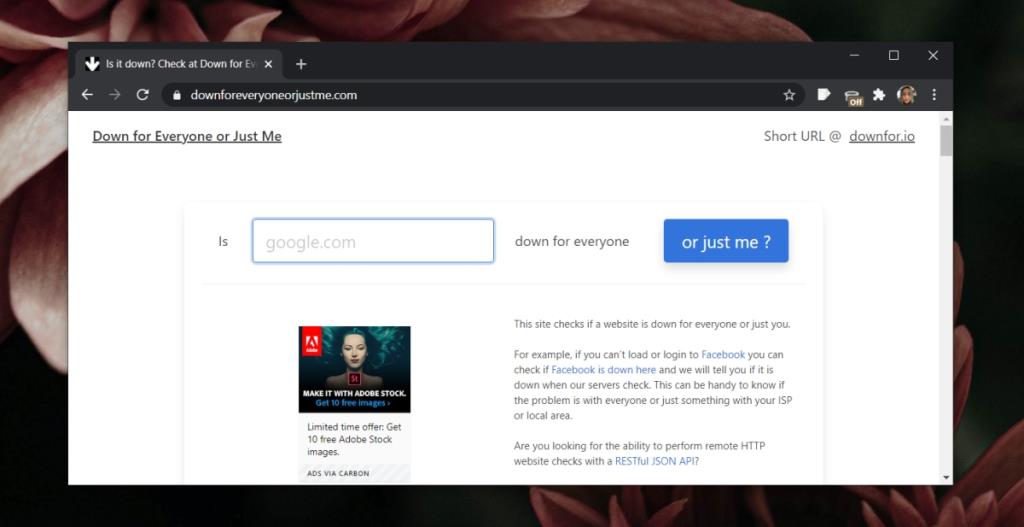
2. Încercați un alt browser
Site-urile web nu întâmpină, în general, probleme cu niciun site web modern, totuși, dacă există o problemă cu browserul dvs., aceasta poate interfera cu conexiunea. Instalați un browser diferit și încercați să vizitați site-ul web din acesta. Dacă puteți accesa site-ul web într-un browser diferit, parcurgeți restul remedierilor pe care le-am enumerat pentru a vă rezolva browserul. De asemenea, puteți încerca instalarea curată a browserului.
3. Verificați/modificați antivirusul
Este posibil ca antivirusul dvs. să blocheze site-ul web. Un antivirus prea zelos poate bloca un site web. Verificați dacă puteți lista albă site-uri web în aplicația antivirus. Dacă puteți, adăugați site-ul web la lista albă și verificați dacă îl puteți accesa.
De asemenea, puteți trece la Windows Defender. În mod normal, nu blochează site-urile web. Pe cei pe care le face, se va bloca cu un avertisment de malware.
4. Rulați instrumentul de depanare Windows
Dacă există o problemă cu setările dvs. de internet, aceasta va cauza probleme de conectare la un site web sau la toate site-urile web. Rulați instrumentul de depanare Windows și va rezolva problema.
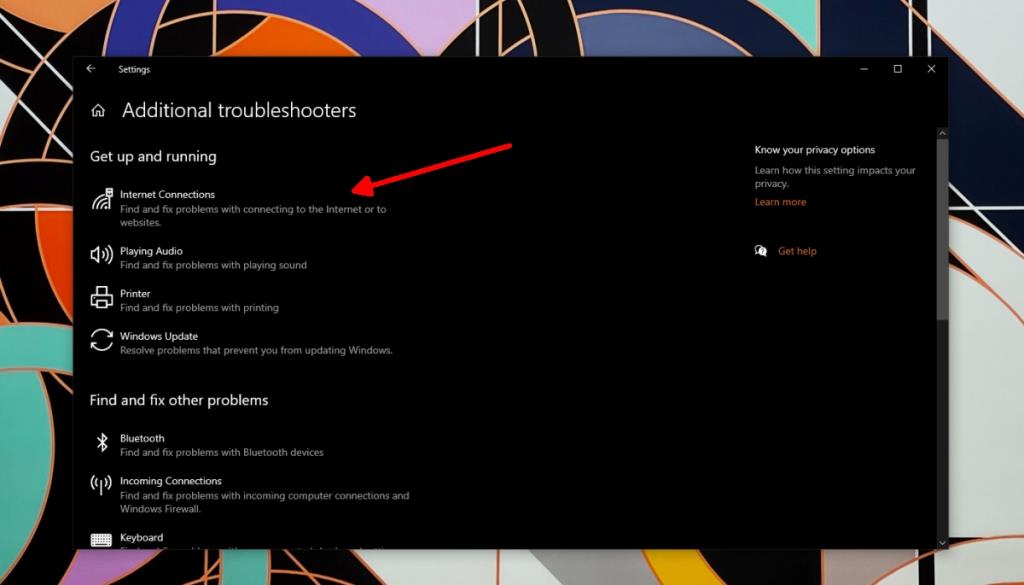
5. Resetați DNS și IP
Încercați să resetați DNS-ul și IP-ul pe sistemul dvs.
netsh int ip reset netsh winsock reset catalog ipconfig /flushdns
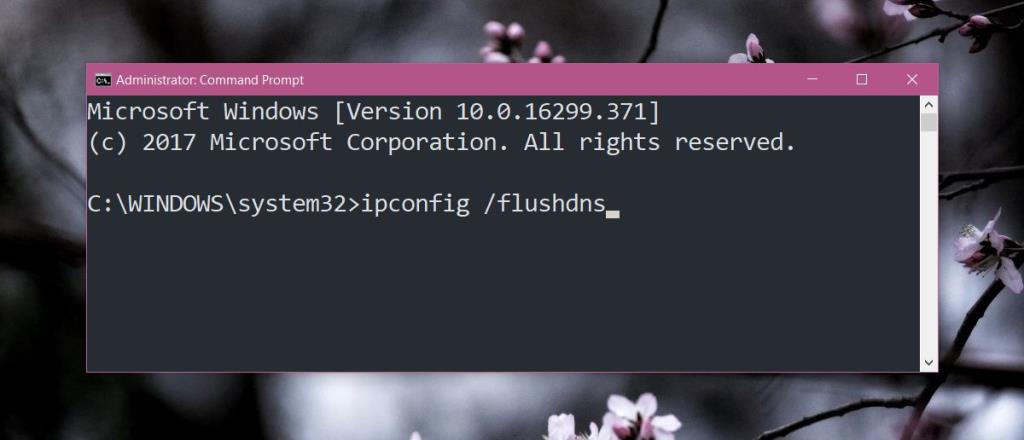
6. Schimbați serverul DNS
Un server DNS este esențial pentru conectarea la internet. Dacă un server DNS nu poate găsi un site web, nu îl veți putea accesa. Încercați să schimbați serverul DNS pe care îl utilizați.
8.8.8.8
8.8.4.4
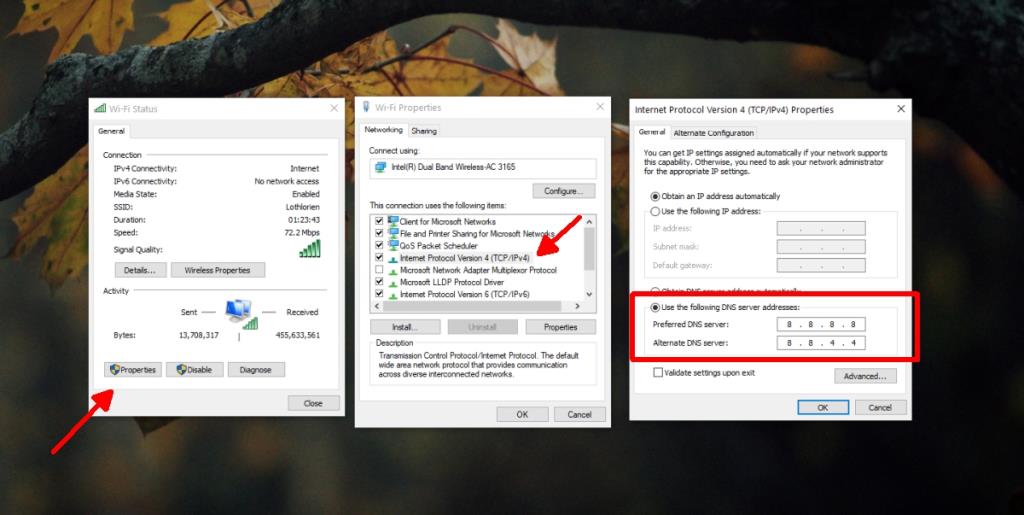
Concluzie
Mesajul Această pagină web nu este disponibilă poate indica diferite probleme și, în general, pot fi rezolvate cu soluțiile pe care le-am oferit. Dacă bănuiți că un site web este blocat de ISP-ul dvs., puteți încerca să îl accesați cu un VPN. Dacă utilizați un VPN pentru a accesa site-ul web, utilizați unul diferit.
Cum să oprești computerul de pe telefon
Practic, Windows Update funcționează împreună cu registry-ul și diferite fișiere DLL, OCX și AX. În cazul în care aceste fișiere se corupesc, majoritatea funcțiilor
Noile suite de protecție a sistemului au apărut ca ciupercile în ultima vreme, toate aducând încă o soluție antivirus/detectare a spamului și, dacă ai noroc...
Află cum să activezi Bluetooth pe Windows 10/11. Bluetooth trebuie să fie activat pentru ca dispozitivele tale Bluetooth să funcționeze corect. Nu-ți face griji, este simplu!
Anterior, am analizat NitroPDF, un cititor PDF excelent care permite utilizatorului să convertească documente în fișiere PDF cu opțiuni precum îmbinarea și divizarea PDF-urilor.
Ați primit vreodată un document sau un fișier text care conține caractere inutile redundante? Textul conține multe asteriscuri, cratime, spații goale etc.?
Atât de mulți oameni m-au întrebat despre mica pictogramă dreptunghiulară Google de lângă Windows 7 Start Orb din bara mea de activități, încât în sfârșit am decis să public asta.
uTorrent este de departe cel mai popular client desktop pentru descărcarea torrentelor. Chiar dacă funcționează perfect pentru mine în Windows 7, unii oameni au probleme...
Toată lumea trebuie să ia pauze frecvente în timp ce lucrează la calculator; dacă nu ia pauze, există șanse mari să-ți iasă ochii de sus (bine, nu să-ți iasă ochii de sus).
Este posibil să existe mai multe aplicații cu care, ca utilizator obișnuit, ești foarte obișnuit. Majoritatea instrumentelor gratuite utilizate în mod obișnuit necesită o instalare dificilă,







